Описанный здесь вариант отключить уведомления службы безопасности windows 10, подойдет и для других версий: windows 7, 8, 8.1, только сейчас пишу на десятке, поэтому так назвал статью и картинки от windows 10, хотя от других ОС они практически не отличаются.
Кому может понадобится уведомления службы безопасности windows 10 или других ОС? Конечно тем, кого они раздражают и без того полностью не доработанной десятки.
Кроме описного ниже можно отключить контроль учетных записей и фильтр Smart Screen, но, уведомления о безопасности по-прежнему появляются в диалоговом окне, особенно при выполнении форматов EXE, MSI, BAT, VBS, РЭГ и т.д.
Менее опытных пользователей эти предупреждения, побуждают дважды подумать прежде чем экспериментировать, к тому же это раздражает.
Конечно, каждый имеет свою точку зрения, но если вы скачали что-то с интернета, то должны знать риски выполнения этого файла – стоит ли его запускать.
Даже если снимите флажок всегда спрашивать перед открытием этого файла, уведомление будет по-прежнему появляется на другие файлы в том же формате.
Для того, чтобы отключить эти уведомления безопасности, нужно редактировать локальное правило Utility Group Policy Editor.
Как windows 10 полностью отключить уведомления службы безопасности
Откройте окно выполнить (Win + R), впишите — gpedit.msc, а затем нажмите Enter или OK.
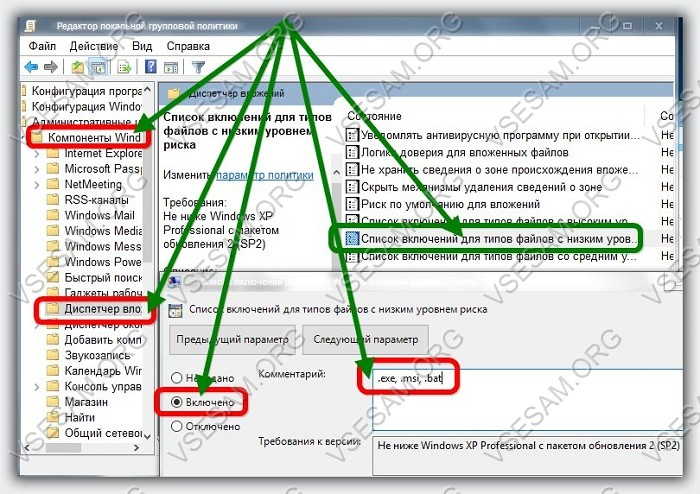 Это запустит редактор локальной групповой политики, в которой пройдите навигацию к местоположению: «Конфигурация пользователя» => «Административные шаблоны» => «Компоненты Windows» => «диспетчера вложений».
Это запустит редактор локальной групповой политики, в которой пройдите навигацию к местоположению: «Конфигурация пользователя» => «Административные шаблоны» => «Компоненты Windows» => «диспетчера вложений».
Последняя запись — диспетчер вложений, выбирается в правой панели где найдете опцию «Список включения … .».
Из контекстного меню правой кнопкой мыши, выберите «Изменить». В открывшемся окне установите флажок включить и впишите в поле варианты расширений файлов, для которых хотите отключить уведомления безопасности.
Крайне важно правильно отметить знаки препинания до и после каждого введенного расширения: «точка с запятой», в противном случае это работать не будет.
Такая процедура позволит отключить уведомления безопасности — исполняемых типов файлов, самораспаковывающихся и т.д. Успехов.
Забыл в конце танца поклон